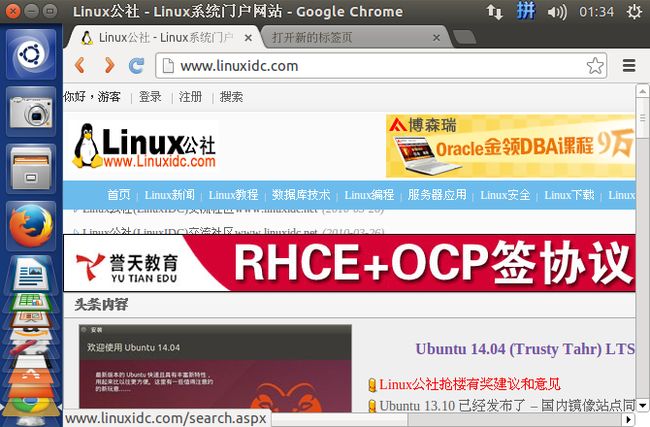ubuntu系统安装好后一些基本软件的安装
preface: 因为某些原因重装了系统,原来在ubuntu下安装的一些软件又要重新安装,略微麻烦,整理下需要安装的步骤。
#========================================
1. Google浏览器:
参考linux公社给出的方法
在Ubuntu 14.04下安装Google Chrome浏览器非常简单,只要到Chrome的网站下载Deb安装包并进行安装即可。当然你也可以使用APT软件包管理器来安装Google Chrome浏览器,如果你想使用APT软件包管理器安装Google Chrome浏览器的话,本文将介绍这两种方法。
目前Linux下的Google Chrome浏览器有三个版本,稳定版、Beta(测试版)和Unstable(不稳定版,也就是Dev版)。其中Beta相对较稳定,而最新的功能将会先出现在Unstable版中,经过一段测试后才会在Beta版中出现,缺点是Unstable版本更新较为频繁,稳定性也不如Beta版。
如果你追求稳定的话,最好选择稳定版版,如果你喜欢尝试新功能并追求最好的性能,推荐安装Unstable版,而且似乎在Ubuntu下,Unstable版的Chrome中的字体显示也要比Beta好看一些。
推荐阅读:
Ubuntu 14.04 下载、安装、配置的相关知识 http://www.linuxidc.com/Linux/2014-04/100370.htm
Ubuntu 14.04系统下载地址:http://www.linuxidc.com/Linux/2014-04/100352.htm
Windows 7下硬盘安装Ubuntu 14.04图文教程http://www.linuxidc.com/Linux/2014-04/100369.htm
使用您的 Google 帐户登录 Google Chrome,即可将您的个性化浏览器功能保存至网络,还可从任意一台计算机上通过 Google Chrome访问它们。系统还会自动将您登录至您喜爱的 Google 服务。
一、通过直接下载安装Google Chrome浏览器deb包。
打开Ubuntu终端,以下为32位版本,使用下面的命令。
wget https://dl.google.com/linux/direct/google-chrome-stable_current_i386.deb
以下为64位版本,使用下面的命令。
wget https://dl.google.com/linux/direct/google-chrome-stable_current_amd64.deb
下载好后
32 位安装命令:
sudo dpkg -i google-chrome-stable_current_i386.deb
64 位安装命令:
sudo dpkg -i google-chrome-stable_current_amd64.deb#========================================
2. 搜狗输入法linux版本:
参考百度经验
a.下载搜狗输入法
进入搜狗输入法官网,进入上面导航兰的 "输入法Linux版"
根据你安装的ubuntu是32位还是64位下载
b.ubuntu安装搜狗输入法
进入下载目录,在终端执行安装
$sudo dpkg -i sogou_pinyin_linux_1.0.0.0033_amd64.deb
安装过程会出现 依赖关系问题
修复依赖关系完成搜狗拼音输入法的安装,在终端执行以下命令(联网)
$sudo apt-get install -f
等待完成后 搜狗拼音输入法就安装好了
c.ubuntu配置使用搜狗输入法
桌面右上角面板的 开关机的按钮 选择 系统设置
进入系统设置后 点击 语言支持 键盘输入方式系统中选择 fcitx
注销系统用户
重新登陆进入桌面后看看 熟悉的搜狗输入法出现了吧
#========================================
3. 最常用的翻译工具stardict:
a. 安装:
sudo apt-get install stardict
安装容易,但是需要额外添加词典。
b、管理词典
因星际译王软件默认是不带词典的,我们可以根据需要自行下载安装相应的词典或使用网络词典。星际译王默认使用海词在线词典(Dict.cn)。
要使用本地词典,首先要下载所需的词典库文件。我们可以访问星际译王的中文词典下载页面http://stardict.sourceforge.net/Dictionaries_zh_CN.php,该页面列出了所有可免费下载的词典(朗文词典:http://download.chinaunix.net/download.php?id=19890&ResourceID=9923)。以下载计算机词汇词典为例,选择“kdic-computer-gb dictionary 计算机词汇”项后的“tarbal”链接,则下载词典文件stardict-kdic-computer-gb-2.4.2.tar.bz2。这是一个压缩文件,如使用命令来进行解压,则打开一个GNOME终端窗口,输入命令:
sudo tar -xjvf stardict-kdic-computer-gb-2.4.2.tar.bz2
命令执行后,将生成stardict-kdic-computer-gb-2.4.2目录。接着输入命令:
sudo mv stardict-kdic-computer-gb-2.4.2 /usr/share/stardict/dic/.
将之前生成的目录移动到星际译王的公用字典目录下。关闭并重新运行星际译王程序,点击星际译王窗口右下方的词典管理图标按钮,则出现“词典管理”窗口,在该窗口的词典列表中,我们可以看到新增一项“计算机词汇”。安装其他词典的过程与此类似。
如果嫌下载和安装本地词典麻烦,我们也可以选择使用网络词典。要使用网络词典,首先在程序的“首选项”窗口的“网络词典”部分注册一个用户账号,并用注册账号登录。然后,在“词典管理”窗口的“网络词典”页面,添加所需的网络词典。最后点击星际译王窗口左侧的竖向第四个按钮,勾选“启用网络词典”项来启用网络词典。之后,我们就可以使用网络词典来查词了。
c、用好翻译功能
1.屏幕取词
星际译王支持屏幕取词功能,程序运行时默认开启了取词功能。取词时,将光标移动到某个单词上,如终端窗口中的“share”,双击选定该单词,该单词的解释窗口就出现了。
2.单词发声
星际译王支持单词朗读功能。如要在星际译王中能正常听到单词的发音,在星际译王主界面中输入任一个单词,如“china”,并点击工具栏上的朗读单词图标按钮,就能听到单词的发音。星际译王支持两种TTS声音引擎Espeak TTS和Fesitval TTS,我们可以根据发声效果,选择一种合适的声音引擎。
3.全文翻译
星际译王支持全文翻译功能,该功能通过在后台集成谷歌、雅虎、Altavista、SystranBox等在线翻译服务引擎来实现。支持双向翻译的语言有十几种,对中文用户而言,中译英或英译中是最常见的。点击星际译王窗口左侧竖向的第三个按钮,在右侧出现“全文翻译”界面。
在待翻译区输入“我是中国人”,在线翻译服务引擎选择“雅虎”,源语种选择“简体中文”,目标语种选择“英语”。点击待翻译区下方的“翻译”按钮,程序将自动在后台将输入内容提交到在线翻译引擎,在线翻译引擎处理完毕后返回结果到翻译结果区,我们可以看到翻译的结果为“I am a Chinese”。
#========================================
4. 语言工具java 8:
参考博友博客
首先添加ppa
$ sudo add-apt-repository ppa:webupd8team/java
然后更新系统
$ sudo apt-get update
最后开始安装
$ sudo apt-get install oracle-java8-installer
java version "1.8.0_05"
Java(TM) SE Runtime Environment (build 1.8.0_05-b13)
Java HotSpot(TM) Server VM (build 25.5-b02, mixed mode)
java版本切换
sudo update-java-alternatives -s java-8-oracle#========================================
5. 安装jdk, jre, eclipse:
sudo apt-get install default-jdk sudo apt-get install default-jre sudo apt-get install eclipse
#========================================
6. 安装ipython, spyder:
以往的时候楼主用anaconda来安装的,但这次不行,没想到直接安装ipython就行了。
sudo apt-get install ipython sudo apt-get install spyder
#========================================
7.安装sublime3:
sudo add-apt-repository ppa:webupd8team/sublime-text-3 sudo apt-get update sudo apt-get install sublime-text-installer
参考链接: http://jingyan.baidu.com/album/fa4125acb8569b28ac7092ea.html
8. 待续。。。